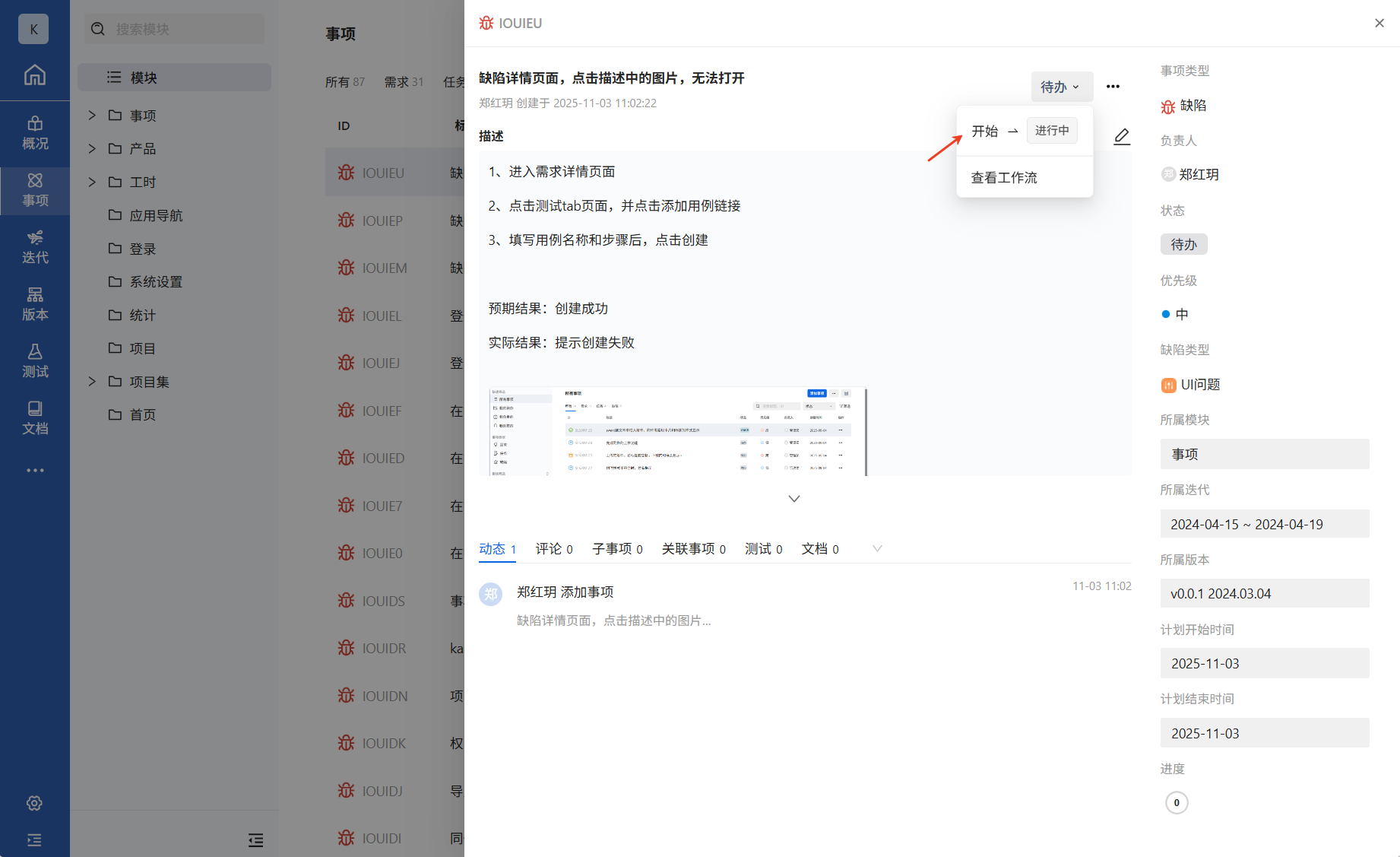kanass一款开源且免费的项目管理工具,功能易用且页面简洁。该工具包含项目管理相关的多个模块,本篇文章通过开发人员的视角,来介绍如完成开发任务。
1、创建任务
1.1 添加任务
产品经理录入需求并完成需求拆分之后,会召开需求会议,对需求进行评审。评审通过后,会根据需求创建任务。或者在开发过程中,开发负责人也会创建一些与研发有关的其他任务。
事项模块->添加事项->选择任务,填写任务信息后点击提交,任务创建成功 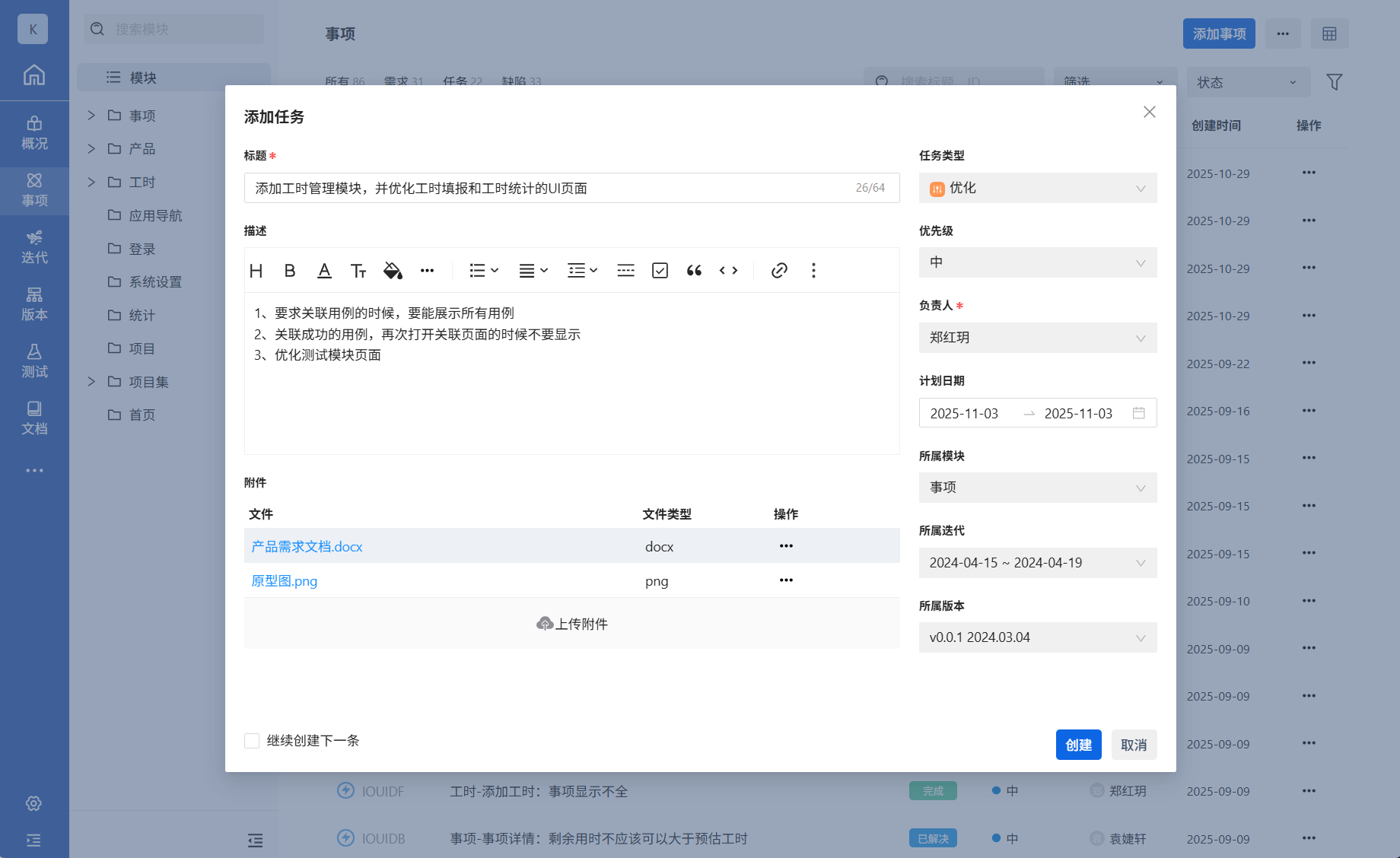
|------|------|------------------------|
| 属性 | 是否必填 | 描述 |
| 标题 | 必填 | 任务标题,用来描述任务,支持修改 |
| 描述 | 非必填 | 用来详细描述任务内容,支持上传图片,支持修改 |
| 任务类型 | 非必填 | 用来标明任务类型,支持修改 |
| 优先级 | 非必填 | 用来表示任务的优先级别,支持修改 |
| 负责人 | 必填 | 当前任务的负责人,支持修改 |
| 计划日期 | 非必填 | 用来表示当前任务需要完成的时间 |
| 所属模块 | 非必填 | 用来表示当前任务属于哪个模块 |
| 所属迭代 | 非必填 | 用来表示当前任务属于哪次迭代 |
| 所属版本 | 非必填 | 用来表示当前任务属于哪个版本 |
1.2 关联子任务
点击任务并进入任务详情页面,点击子事项,此页面提供添加子任务和关联子任务功能。
添加子任务:可以在当前页面通过填写任务名称,快速创建子任务。创建成功后自动关联。
关联子任务:可以在当前页面展示出项目下已存在的所有任务,点击即可关联。
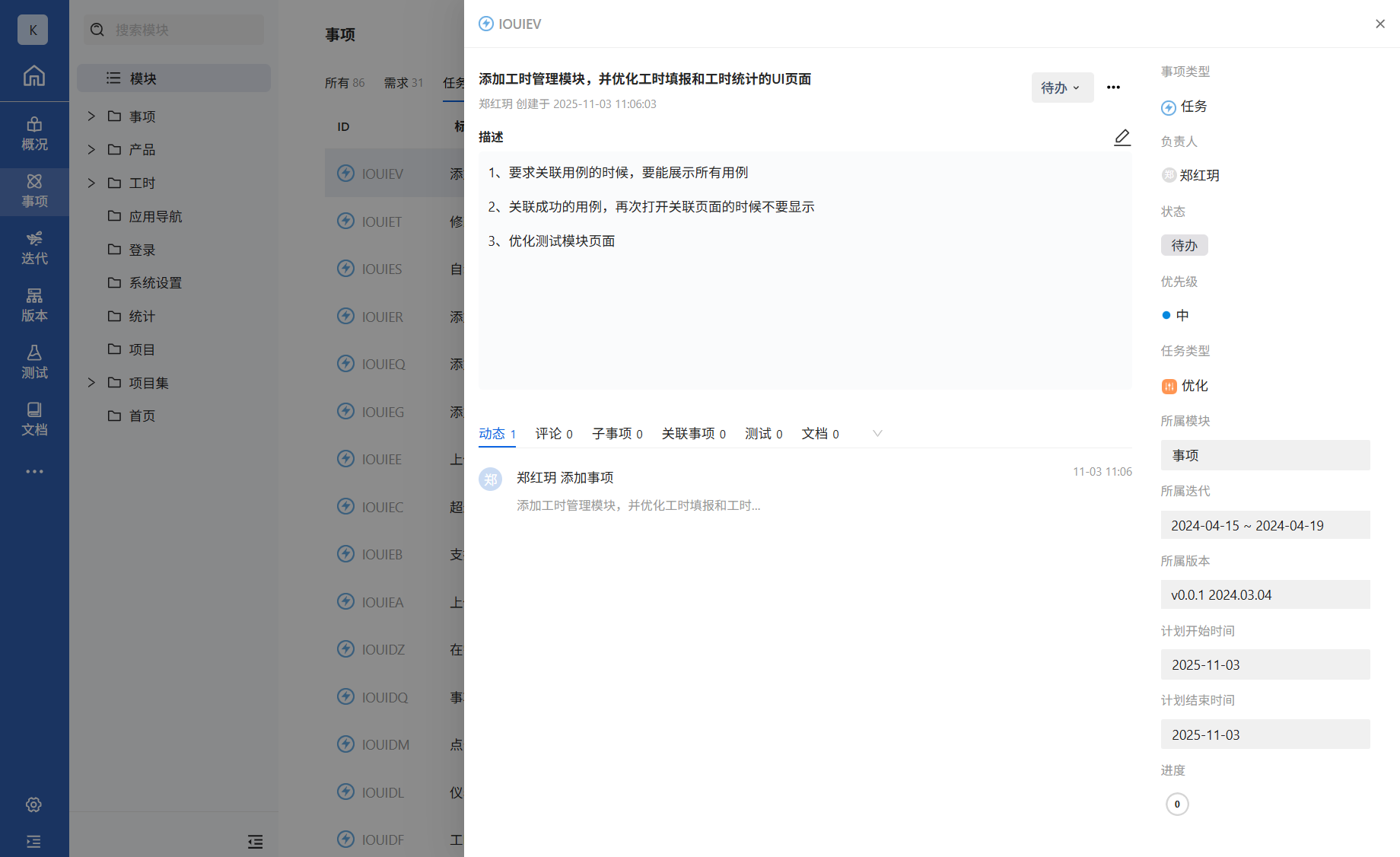
2、完成任务
2.1 任务流转
开发人员登录后,可以通过事项列表的快捷筛选,筛选出自己的待办任务。
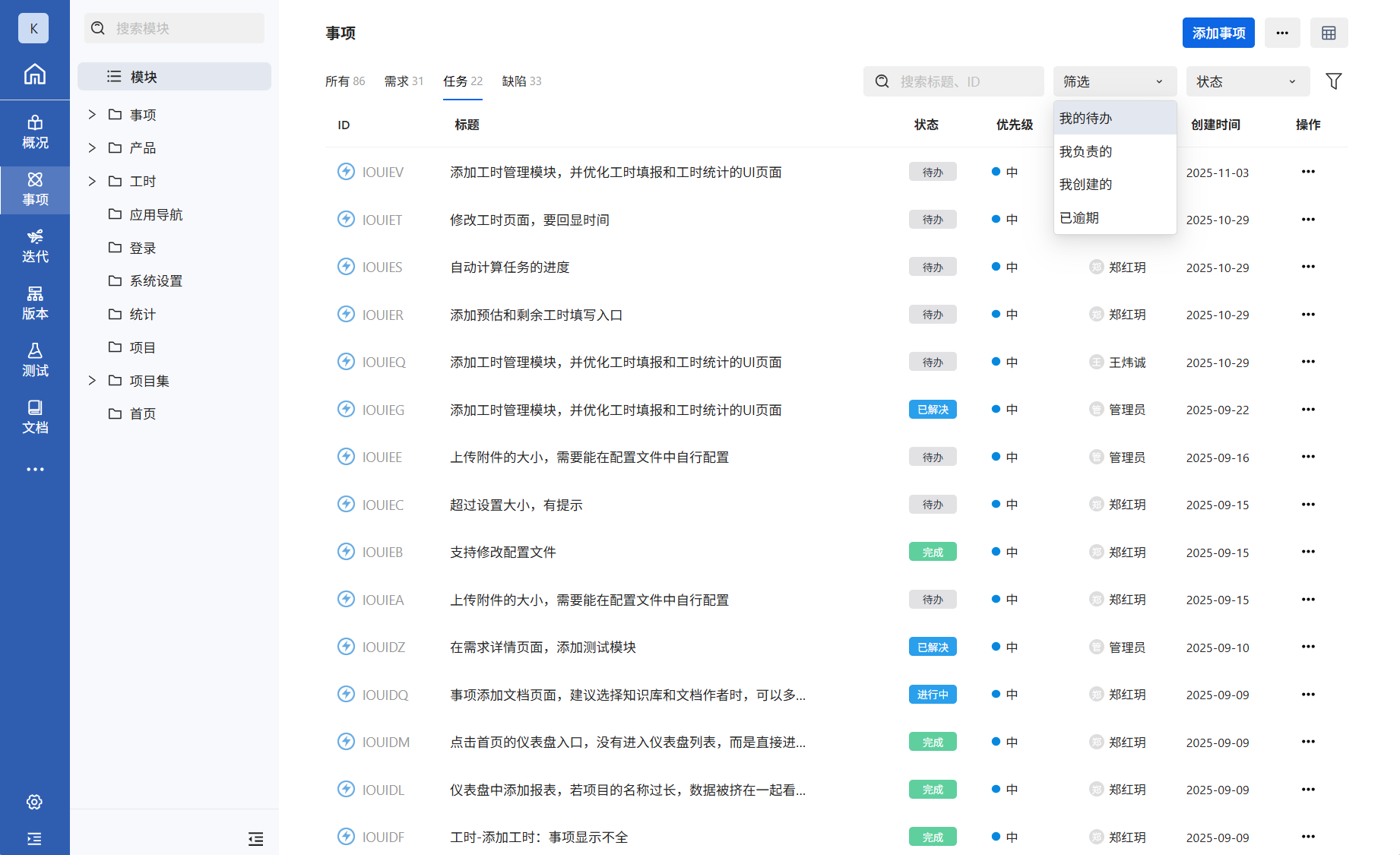
点击任务到任务详情页面,切换任务状态到进行中,表示已经开始着手完成当前任务;点击已解决,代表任务已处理完成。
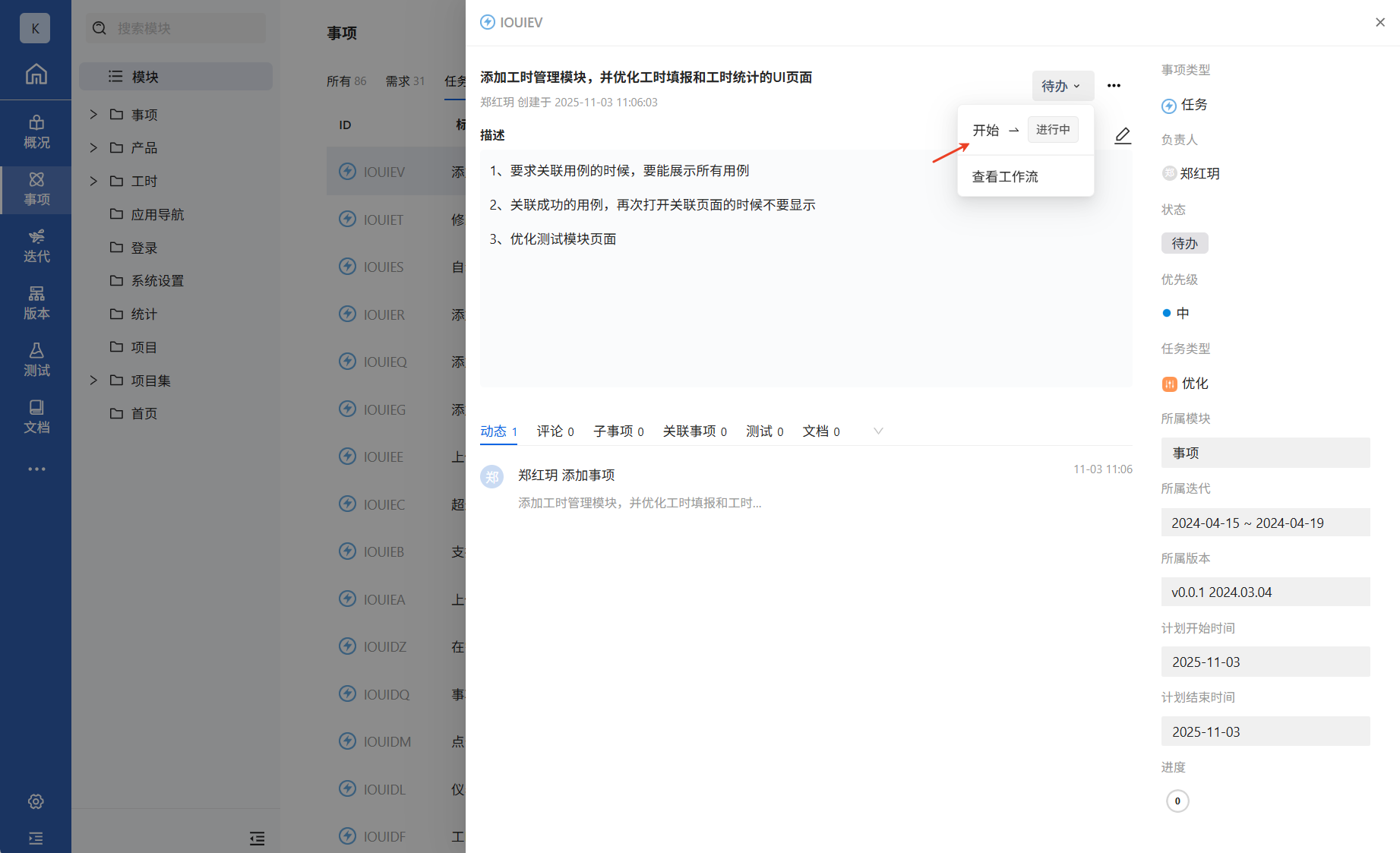
2.2 工时填写
在处理任务过程中,可以通过工时来记录每天的任务进展
- 任务详情中添加
进入项目->事项->事项详情->工时,点击添加工时可以为当前事项添加工时
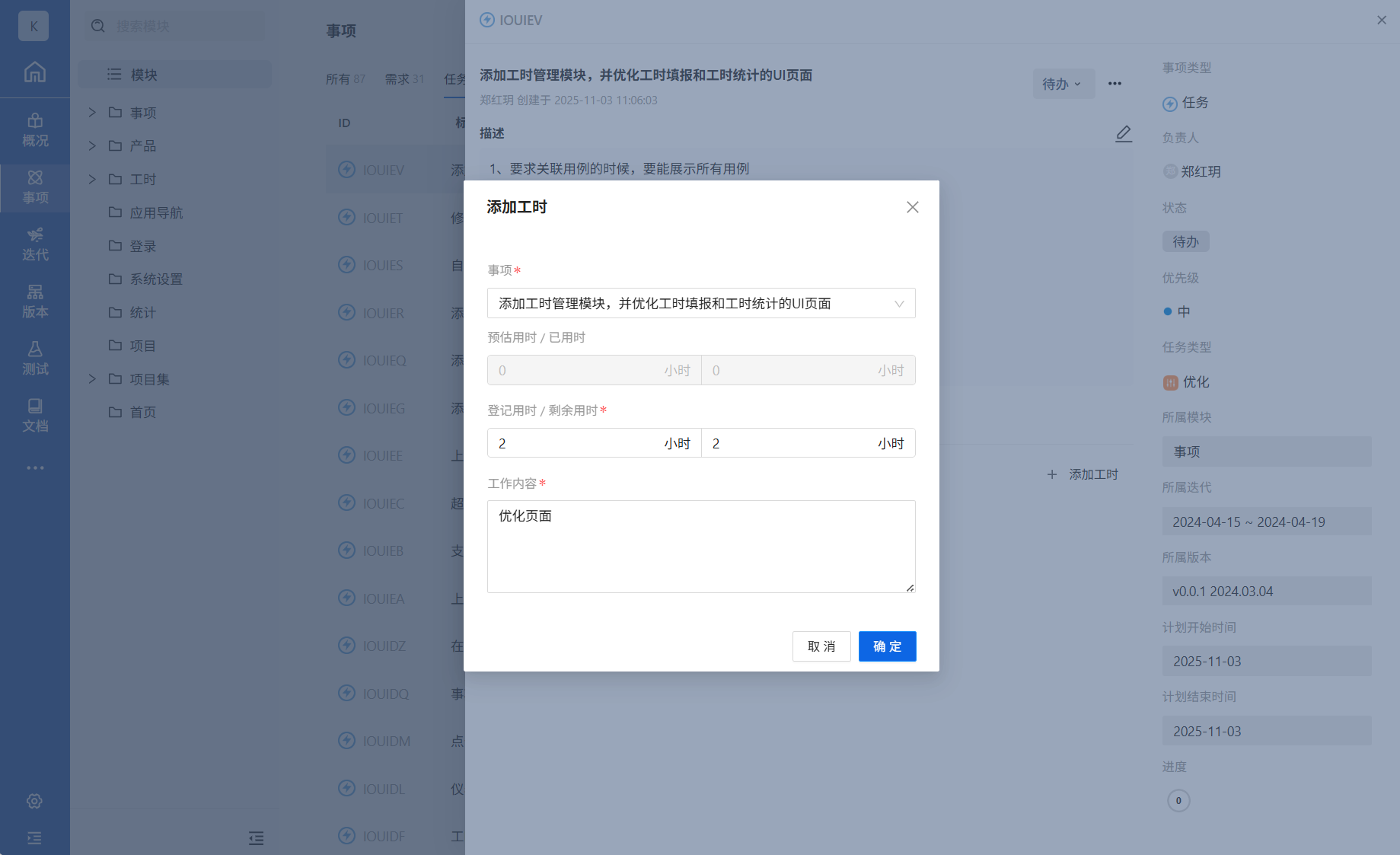
|------|----------------------------------------|
| 属性 | 说明 |
| 事项 | 默认显示当前事项的标题 |
| 预估用时 | 预计完成事项所花费的时间,自动显示事项详情中已添加的预估时间 |
| 已用时 | 显示登记用时的时间。若同一个事项存在多条工时,已用时显示为所有登记用时的总和 |
| 登记用时 | 本次处理事项,所花费的时间 |
| 剩余用时 | 本次处理事项后,还需要花费的时间 |
| 工作内容 | 本次处理事项时,所做的工作 |
- 工时模块中添加
登录系统后,直接点击工时模块->添加工时。
此入口添加工时,支持跨项目添加。若技术人员同时参与多个项目,可以在同一个页面为多个项目的事项添加工时,无需进入多个项目页面单独添加。
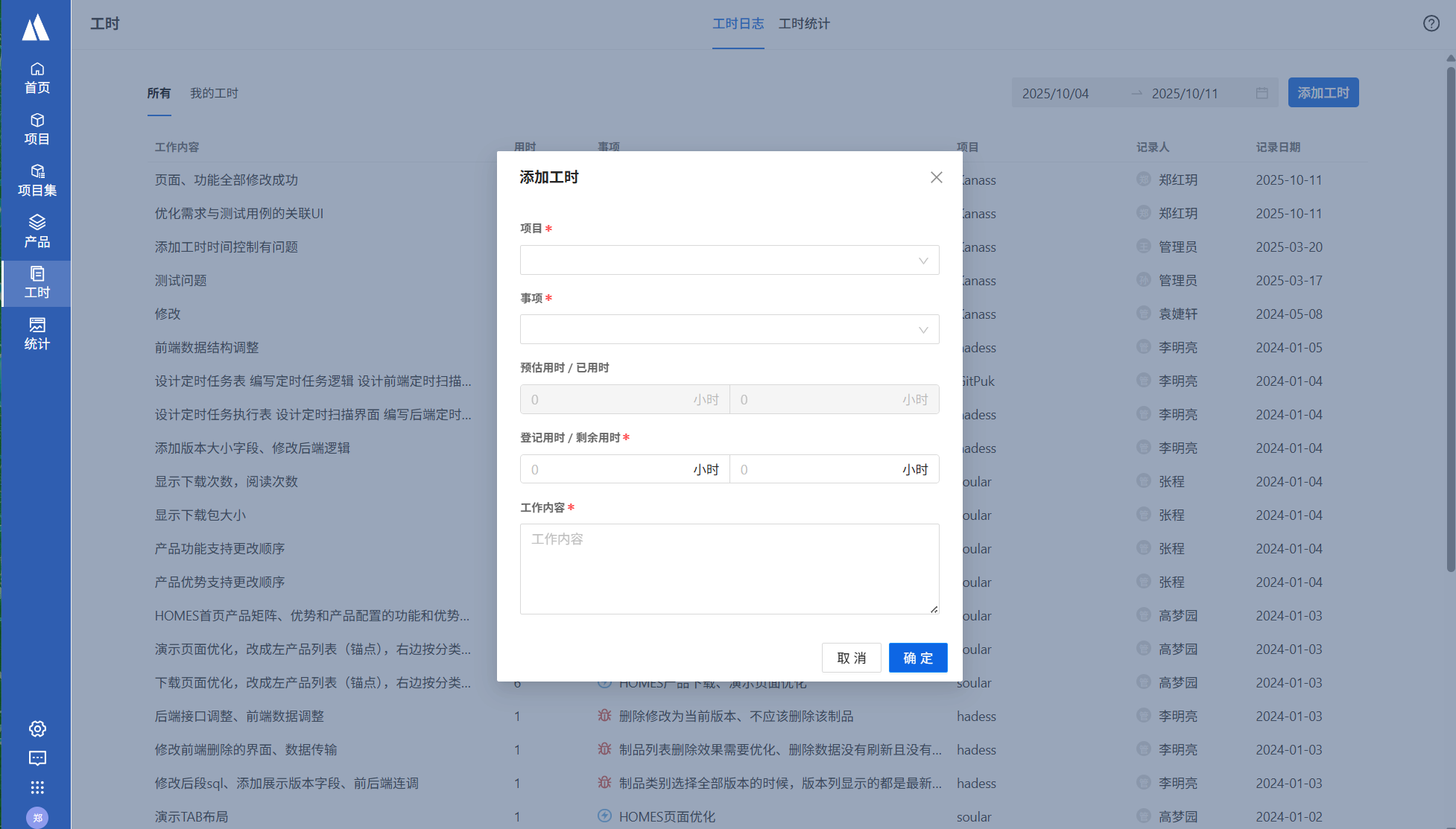
|----|-------------------|
| 属性 | 说明 |
| 项目 | 可以下拉选择,当前系统的任意项目 |
| 事项 | 可以下拉选择,所选项目下的任意事项 |
3、版本管理
3.1 创建版本
- 添加版本
进入项目->版本->添加版本->填写版本信息->确定
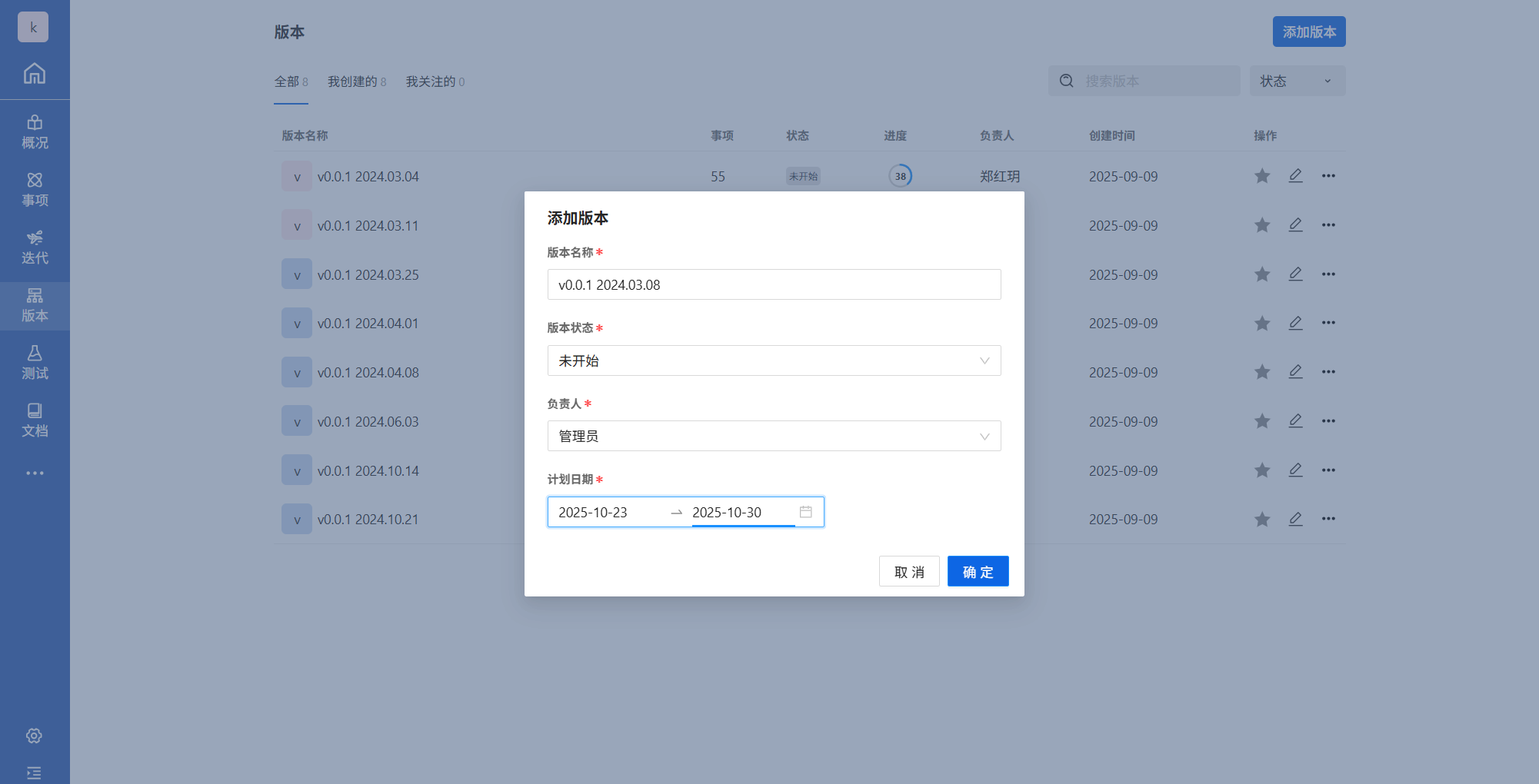
|------|------|---------------|
| 属性 | 是否必填 | 描述 |
| 版本名称 | 必填 | 为版本添加名称 |
| 版本状态 | 必填 | 设置版本状态,默认为未开始 |
| 负责人 | 必填 | 设置版本负责人 |
| 计划日期 | 必填 | 设置版本的计划日期 |
- 规划版本
点击规划,进入规划事项页面
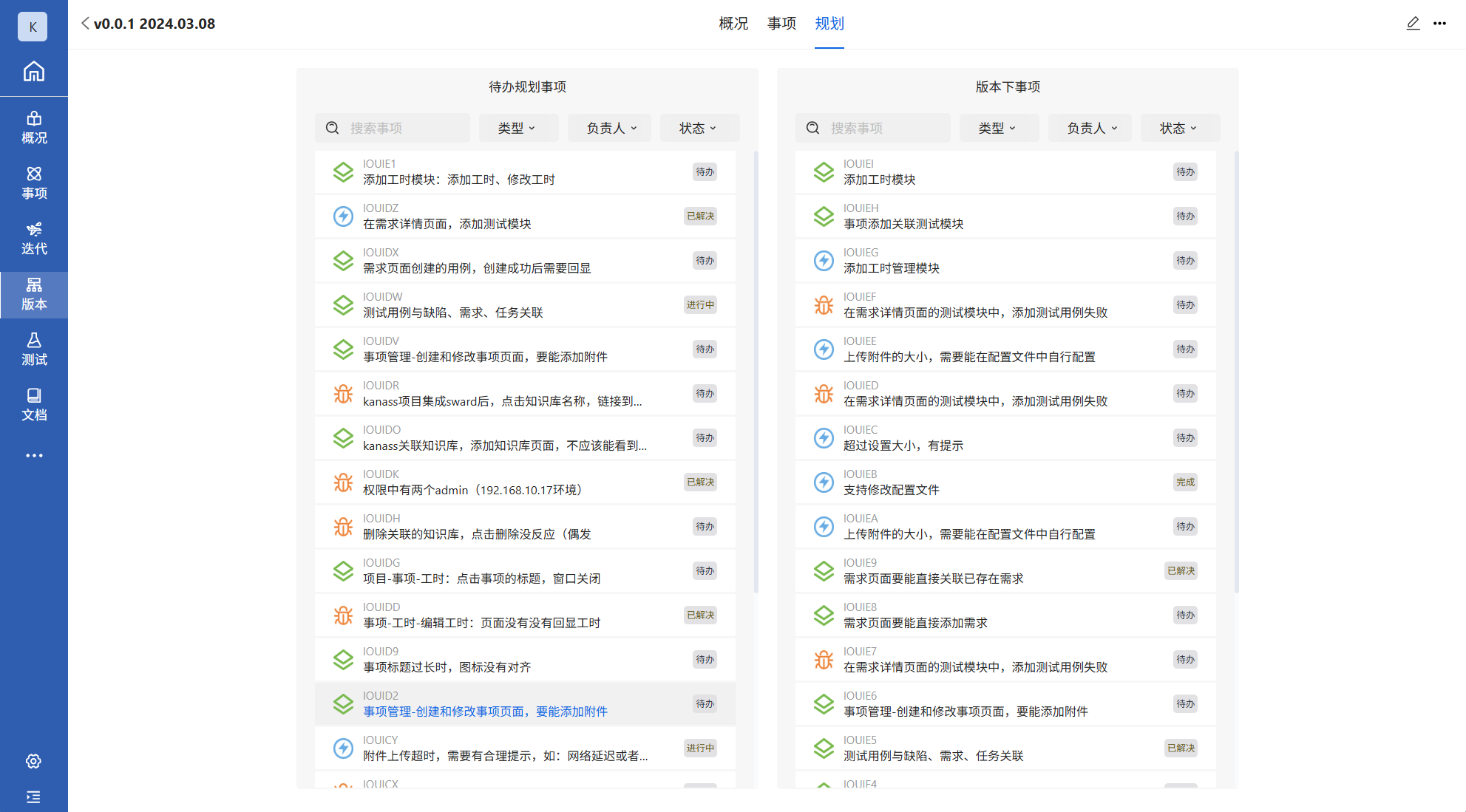
- 待办规划事项
显示未关联到当前版本的待办事项
- 版本下事项
显示已经关联到当前版本的事项
- 拖动
页面支持事项拖拽,从"代办规划事项"拖动到"版本下事项"后,会自动关联版本;反之,从"版本下事项"拖动到"代办规划事项",会取消关联版本
- 搜索
|------|-----|----------------------------------------------------|
| 属性 | 类型 | 描述 |
| 搜索事项 | 输入框 | 使用事项名称进行搜索,支持模糊查询 |
| 类型 | 下拉框 | 事项类型搜索,如:需求、任务、缺陷或者自定义。确定:显示搜索数据,清空:清空搜索条件,显示全部数据 |
| 负责人 | 下拉框 | 事项的负责人搜索,下拉框展示当前项目下所有人员。确定:显示搜索数据,清空:清空搜索条件,显示全部数据 |
| 状态 | 下拉框 | 事项的状态搜索,如驳回、进行中、待办等。确定:显示搜索数据,清空:清空搜索条件,显示全部数据 |
3.2 版本提测
版本创建并规划成功后,点击开始版本,开发人员完成或修复该版本中的事项。所有事项完成后,既可以点击版本提测,此时会要求创建一个属于当前版本的测试计划。
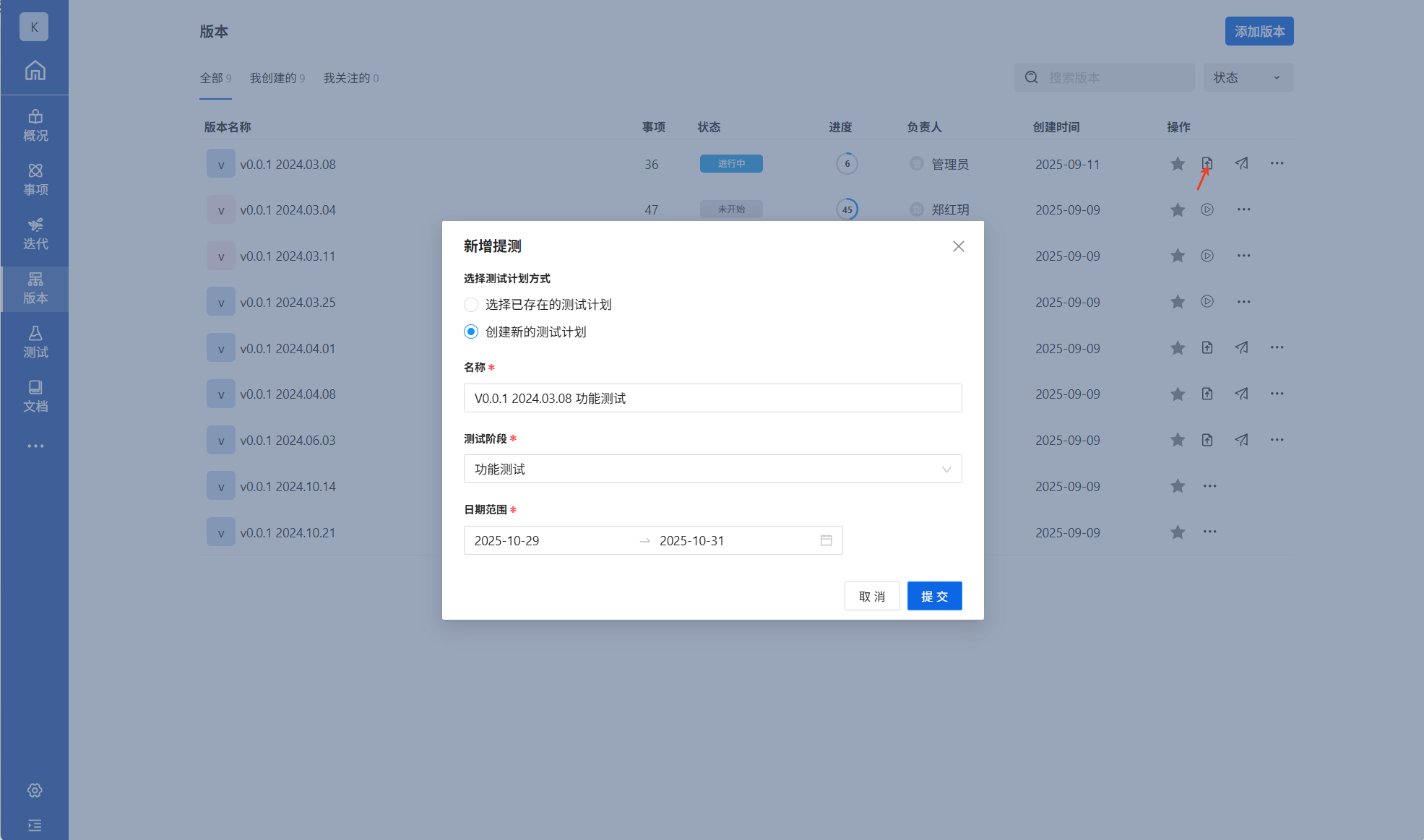
提测成功后,测试团队会在测试计划页面查看到当前计划,并根据所包含的事项关联用例。测试计划测试通过后,该版本也会同步测试通过状态。
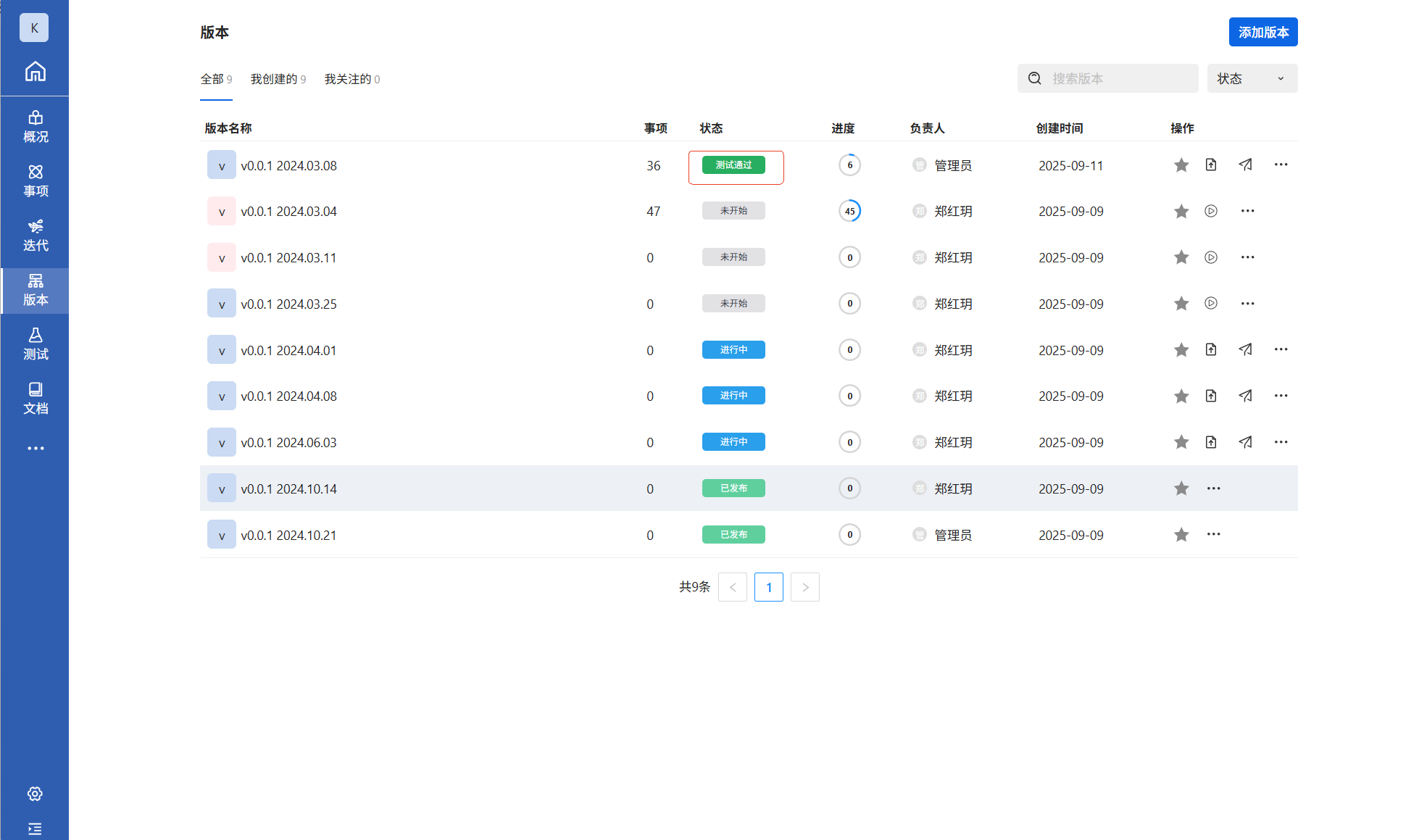
3.3 发布版本
版本测试通过后,即可点击发布按钮,发布当前版本。点击发布版本按钮时,系统会校验版本中事项状态并列出,提示用户是否将未完成事项移动到其他版本
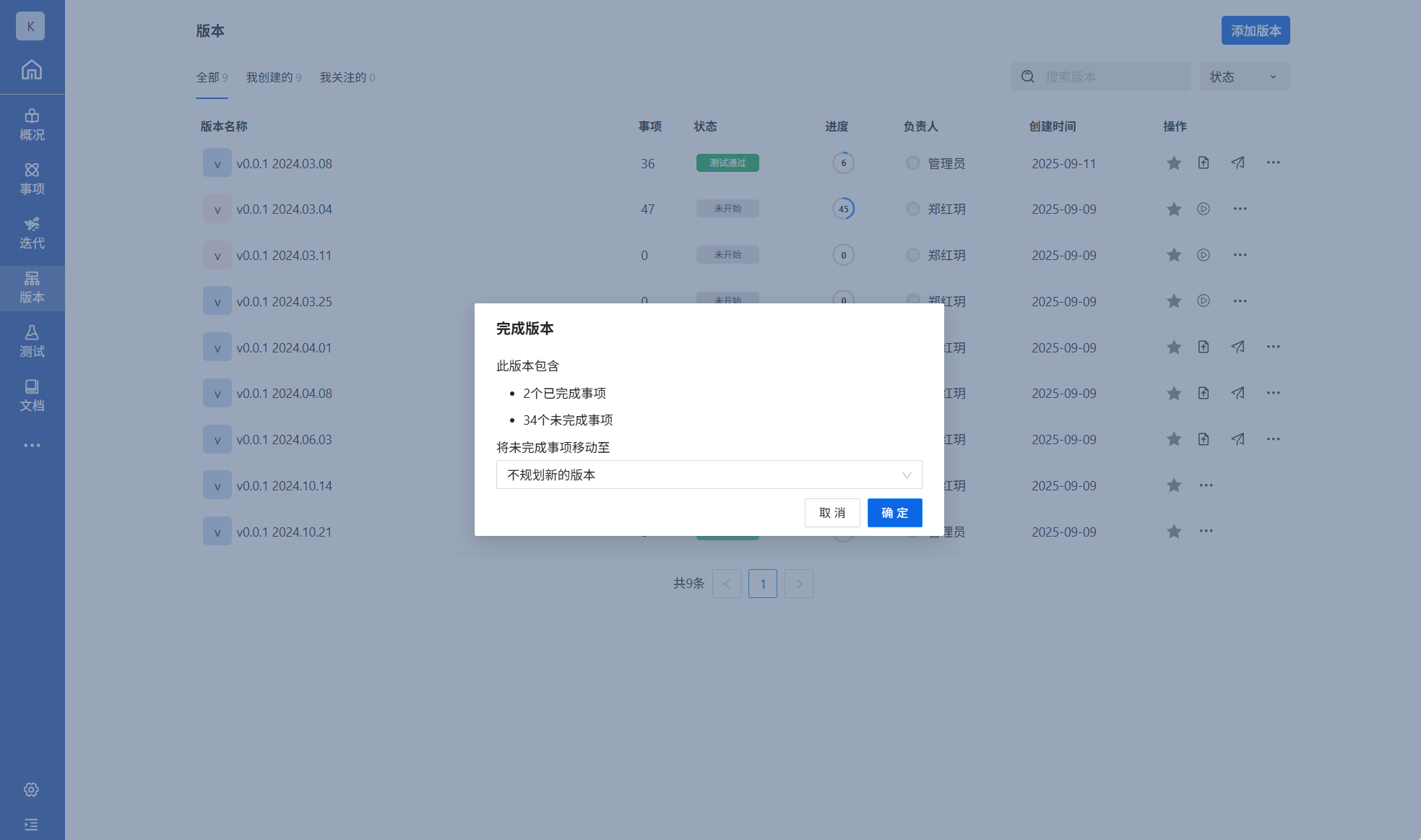
4、修复bug
开发人员可以在事项管理中,通过过滤查找出自己负责的缺陷,将待办的缺陷流转到进行中,说明自己正在处理此问题
将进行中状态流转到已解决,说明自己已经将此缺陷修复完成
已解决的缺陷,会由测试人员进行验证,验证问题已经修复成功,会将已解决状态变为完成,否则将会重新流转到进行中